红警2局域网联机教程 红警2局域网联机教程
更新时间:2023-11-12 16:09:31作者:jiang
红警2局域网联机教程是一篇非常实用的教程,它为喜爱红警2游戏的玩家们提供了一种在局域网中进行联机对战的方法,在这个数字化时代,网络游戏成为人们娱乐和交流的重要方式之一。而红警2作为一款经典的即时战略游戏,其精彩的剧情和紧张刺激的战斗场面一直深受玩家们的喜爱。由于一些原因,例如网络不稳定或者个人喜好,一些玩家更倾向于在局域网中与朋友们进行联机对战。这篇教程将为大家详细介绍如何通过局域网进行红警2的联机对战,让玩家们能够更好地享受游戏乐趣。
操作方法:
1.首先,进入红警2主界面后。点击菜单最下方的选项按钮,进入之后再点击里面的网络按钮。

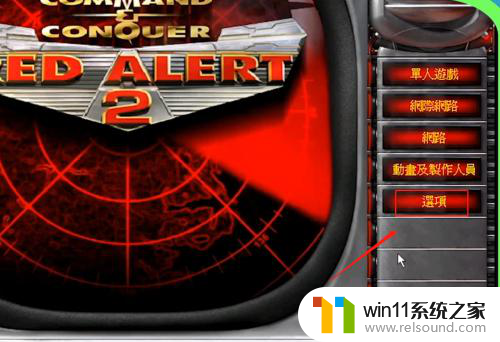
2.确保想要和自己联机的电脑在同一局域网内,之后进入网络设置界面。这里设置目标网络,设置自己的电脑和想要一起联机的电脑。
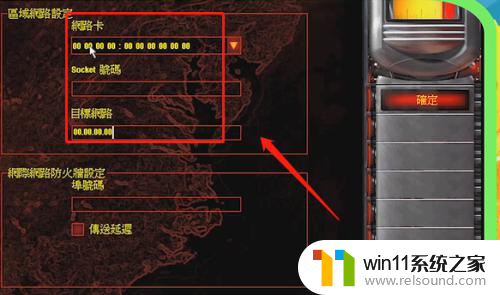
3.将目标网络都设置成00.00.00.00这里以此为例,然后就是网络卡这里,两台电脑不能设置成相同的数字。

4.之后点击确定后进入主界面,点击网络。之后可以选择加入游戏,也可以选择新建游戏等待别人加入游戏。

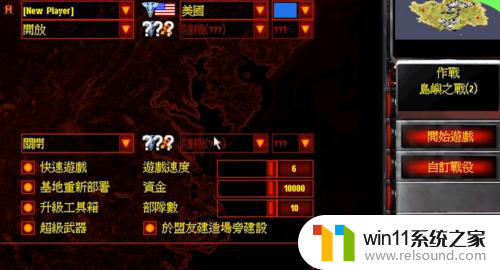

以上就是红警2局域网联机教程的所有内容,如果您有任何疑问,请参考小编的步骤进行操作,希望这对您有所帮助。
红警2局域网联机教程 红警2局域网联机教程相关教程
电脑教程推荐